De volgende tutorial zal leren Ubuntu gebruikers hoe GNOME thema's en iconen op de Ubuntu 11.10 (Oneiric Ocelot) besturingssysteem .
Veel Ubuntu gebruikers gevraagd deze handleiding, omdat de nieuwe Ubuntu 11.10 besturingssysteem voorziet niet een instrument om nieuwe GTK of icoon thema's toe te voegen. Waarom Wel? Vanwege de GNOME 3 desktop-omgeving en de complexiteit van GTK3 thema's.
Dus, laten we zeggen dat je zag dat prachtige desktop thema die er op het internet, en je wilt op je gloednieuwe Ubuntu machine, toch? Wat doe jij?
Zoek niet verder, want de volgende tutorial zal u bieden de gemakkelijkste methode om de desktop thema's toe te voegen op Ubuntu 11.10. Geloof ons, dit is de makkelijkste manier om deze thema toe te voegen op uw Ubuntu-besturingssysteem.
Deze handleiding kunt u gebruiken om ook het pictogram thema's of fonts toe te voegen, vervang gewoon de map ~ / .themes met ~ / .icons of ~ / .fonts.
Wat heb je nodig om te beginnen? De GNOME Tweak Tool en een GTK3 thema, natuurlijk. Dus zorg ervoor dat je de app te installeren door te klikken op de onderstaande link en pak uw favoriete GTK-thema van onze up-to-date Desktop Themes sectie, en volg de onderstaande instructies.
Install GNOME Tweak Tool
Nu dat GNOME Tweak Tool is geïnstalleerd, opent u uw persoonlijke map en druk op CTRL + H toetsencombinatie op je toetsenbord om de verborgen bestanden en mappen zien.
1. Klik met de rechtermuisknop op een leeg gebied op de thuismap en kies de "Nieuwe map" optie. Wijzig de naam van de map als .themes (ja, met de punt in de voorkant van de naam, zoals de map wordt verborgen).
2. Voer dat .themes map en pak daar de gewenste thema's. Zoals je kunt zien op de afbeelding hieronder, hebben we twee thema's (Sammy en Zukitwo) in de map .themes, elk met drie verschillende versies toegevoegd.
3. Klik nu op de Ubuntu-logo uit het panel Eenheid en zoeken naar Ubuntu Tweak Tool, die eigenlijk heet Geavanceerde instellingen. Klik op de snelkoppeling en het zal openen.
4. Ga naar de "Theme" inschrijving op de ruit linkerkant, en selecteer een van de thema's die u net hebt uittreksel uit het "GTK + thema" en de "Window thema" drop-down menu.
Dat is het! De gekozen thema zal direct worden toegepast en u kunt de GNOME Tweak Tool sluiten. Echter, moet u zich afmelden en weer aanmelden voor het raam (Metacity) thema te worden toegepast.
Als je problemen hebt met de tutorial hebt, aarzel dan niet om hieronder commentaar!
Noot van de redactie: Wees ervan bewust dat root-toepassingen (degenen die vragen om uw wachtwoord) niet zal worden vormgegeven met deze methode. Als u het thema wilt toepassen op het hele systeem, moet u de thema's uit te pakken in de / map / usr / share thema's. Om dat te doen, moet je een terminal als root te gebruiken.
- Startpagina
- Linux
- Verhogingen van de Desktop
- Gnome shell thema
- How to Install GNOME Themes in Ubuntu
Recent bekeken Applicaties

Biostar Hi-Fi A88S3+ Ver. 5.x Realtek LAN Driver 21 Dec 15

EDB Open File Tool 22 Jan 15

BLASM 16 Apr 15

OpenLink Multi-Tier Edition ODBC Driver 31 Dec 14

CodeTwo CatMan (64-bit) 5 May 15
Zoek op categorie
- Audio-software
- Beveiligingssoftware
- Browsers
- Business & office software
- Communicatiesoftware
- Digitale foto-software
- Disk & file software
- Drivers
- Educatieve en wetenschappelijke software
- Grafisch ontwerp software
- Huis & familie software
- Internet software
- Netwerksoftware
- Nut van het systeem
- Ontwikkeltools
- Productiviteit software
- Screensavers
- Spelletjes
- Verhogingen van de Desktop
- Beryl thema
- Cairo-clock thema's
- Compiz thema
- Cursors
- EyeOS apps
- Gadgets & widgets
- Gnome shell extensies
- Gnome shell thema
- Gnome-software
- Kaneel thema
- Kde software
- Metacity thema
- Pictogrammen
- Thema editors & tools
- Thema's
- Virtuele desktop managers
- Wallpaper editors & tools
- Wallpapers
- Window managers
- X11 muis thema
- Videosoftware
- Web development software
Populaire software

Adwaita-Mint 20 Feb 15

Vignesh 20 Feb 15

Gnome Shell-Elune 19 Feb 15

ArchWay Shell theme 20 Feb 15

Elegance 20 Feb 15

GNOME Shell: eOS 20 Feb 15

Space Odyssey Gnome-Shell + Cinnamon 20 Feb 15
How to Install GNOME Themes in Ubuntu
Vergelijkbare software
AmbiGlass
20 Feb 15
Adwaita Sky
20 Feb 15
Paolo-Ringi-Malys-custom 3.4 Theme
20 Feb 15
New Elements
20 Feb 15
Reacties op How to Install GNOME Themes in Ubuntu
Recent bekeken Applicaties

Biostar Hi-Fi A88S3+ Ver. 5.x Realtek LAN Driver 21 Dec 15

EDB Open File Tool 22 Jan 15

BLASM 16 Apr 15

OpenLink Multi-Tier Edition ODBC Driver 31 Dec 14

CodeTwo CatMan (64-bit) 5 May 15
Zoek op categorie
- Audio-software
- Beveiligingssoftware
- Browsers
- Business & office software
- Communicatiesoftware
- Digitale foto-software
- Disk & file software
- Drivers
- Educatieve en wetenschappelijke software
- Grafisch ontwerp software
- Huis & familie software
- Internet software
- Netwerksoftware
- Nut van het systeem
- Ontwikkeltools
- Productiviteit software
- Screensavers
- Spelletjes
- Verhogingen van de Desktop
- Beryl thema
- Cairo-clock thema's
- Compiz thema
- Cursors
- EyeOS apps
- Gadgets & widgets
- Gnome shell extensies
- Gnome shell thema
- Gnome-software
- Kaneel thema
- Kde software
- Metacity thema
- Pictogrammen
- Thema editors & tools
- Thema's
- Virtuele desktop managers
- Wallpaper editors & tools
- Wallpapers
- Window managers
- X11 muis thema
- Videosoftware
- Web development software
Populaire software

WoodDragon 3.6 20 Feb 15

Vizard 20 Feb 15

Shell OSX 20 Feb 15

Kante 20 Feb 15

Adwaita Mod Shell 20 Feb 15

Black and White Delight 20 Feb 15

Black Transparent 20 Feb 15

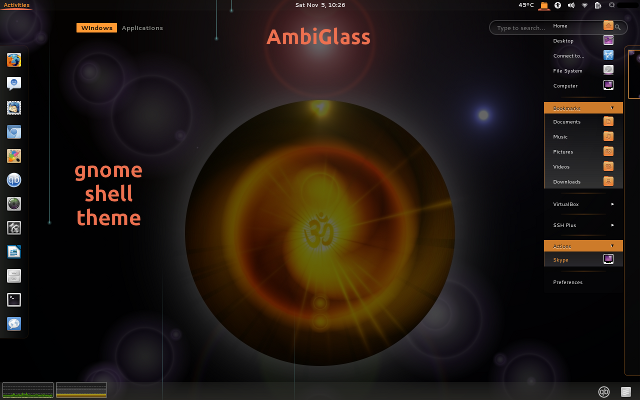
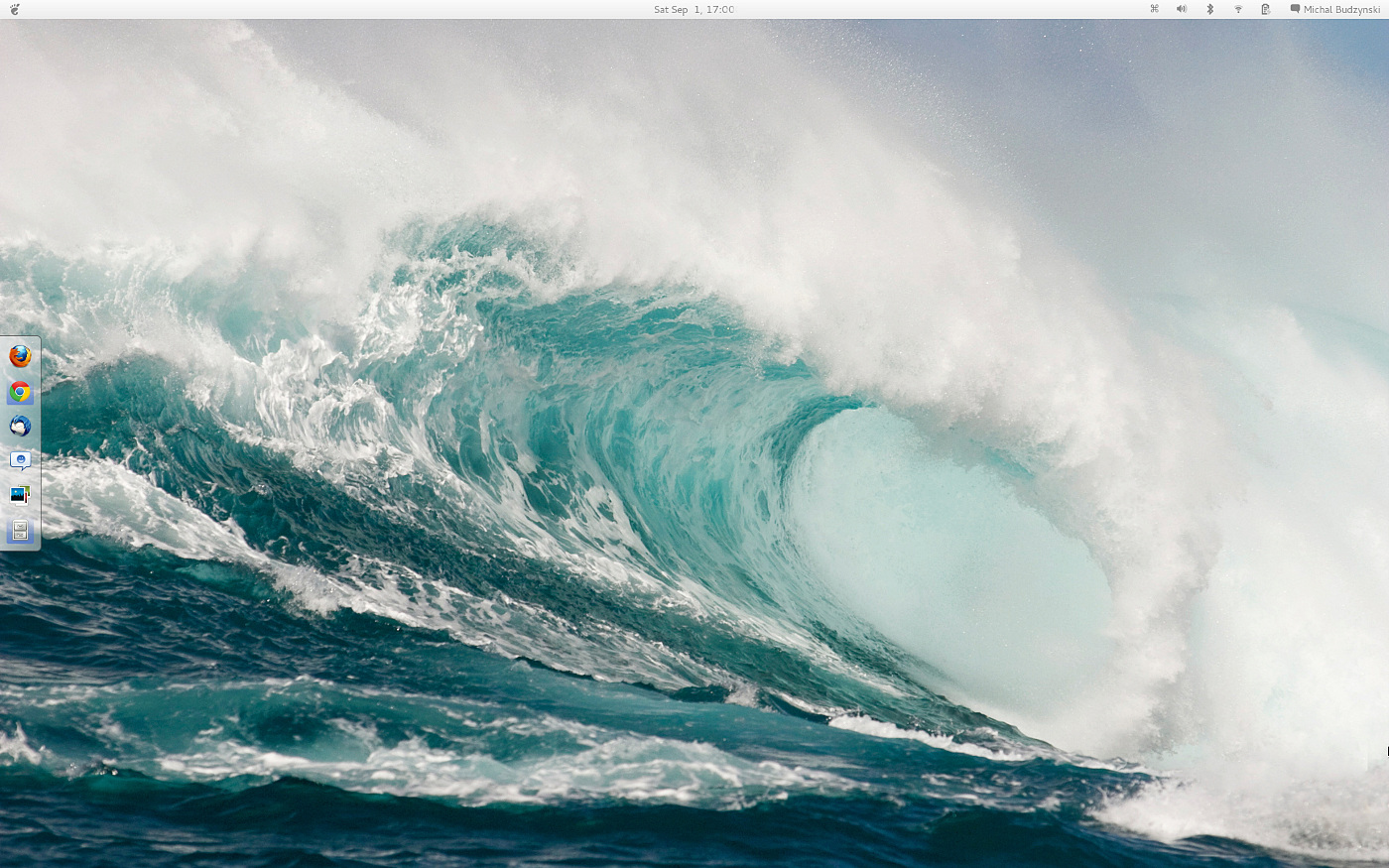
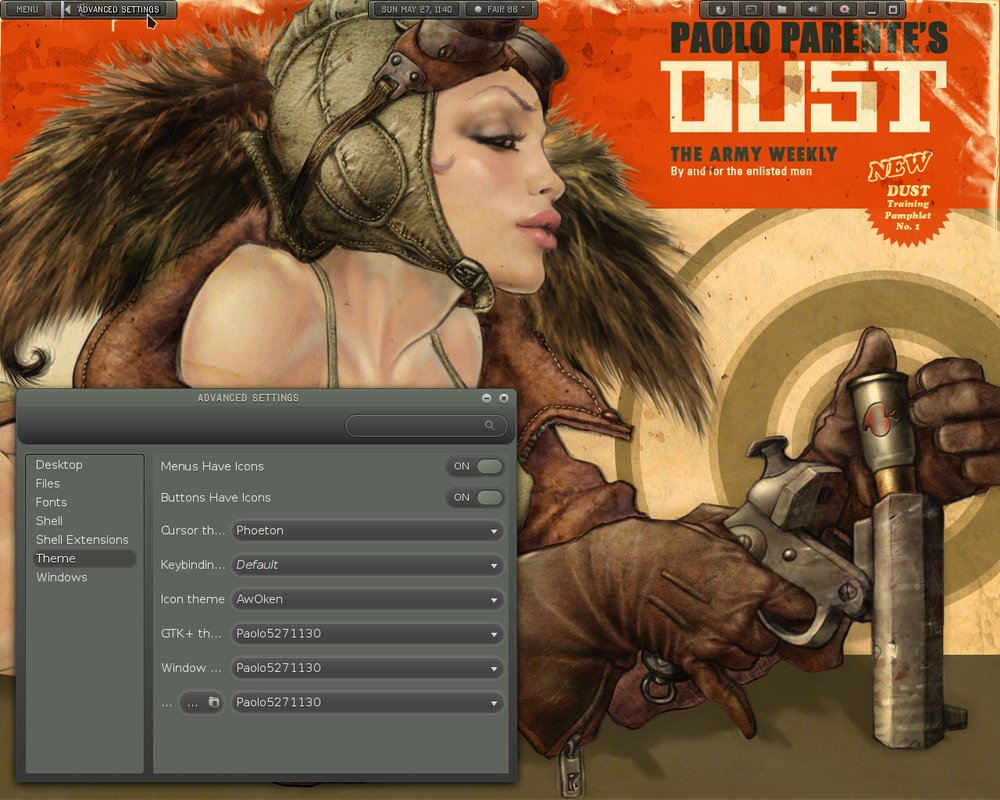
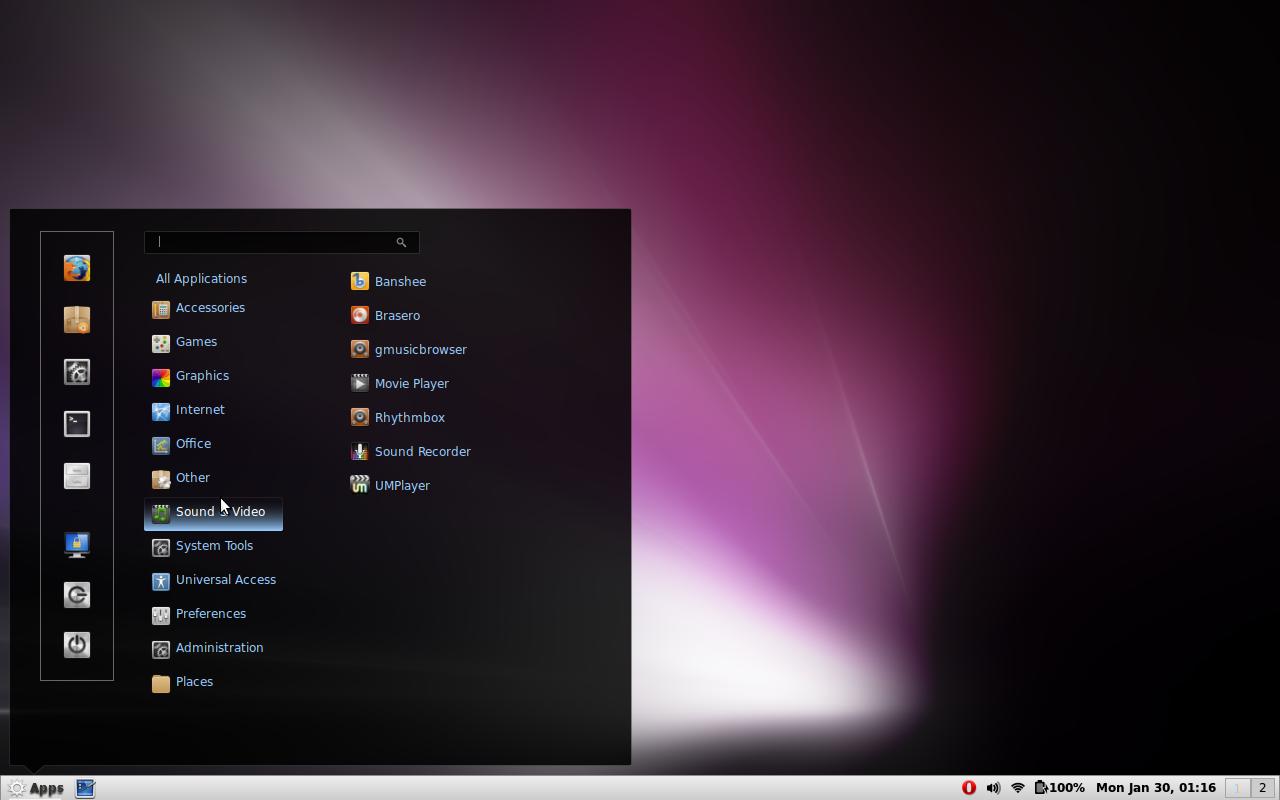
Reacties niet gevonden